マシン全体のバックアップの実行手順
マシン全体のバックアップの実行手順
OS、システムファイル、ブートファイル、プログラムを含むコンピュータ全体をバックアップして、システムクラッシュ、OS障害、自然災害からコンピュータを守ります。コンピュータをクラウドに直接バックアップできます。ローカルコピーを作成せずにクラウドにバックアップするため、バックアッププロセスが高速化し、ストレージ容量を追加する必要がありません。
マシン全体のバックアップを実行する、
- IDrive®デスクトップアプリケーションを起動します。
- IDrive®認証情報を使用してサインインします。アカウントがプライベート暗号化で構成されている場合、プライベートキーを入力するよう求められます。秘密鍵を入力して次に進みます。
- マシン全体のバックアップ」をクリックします。
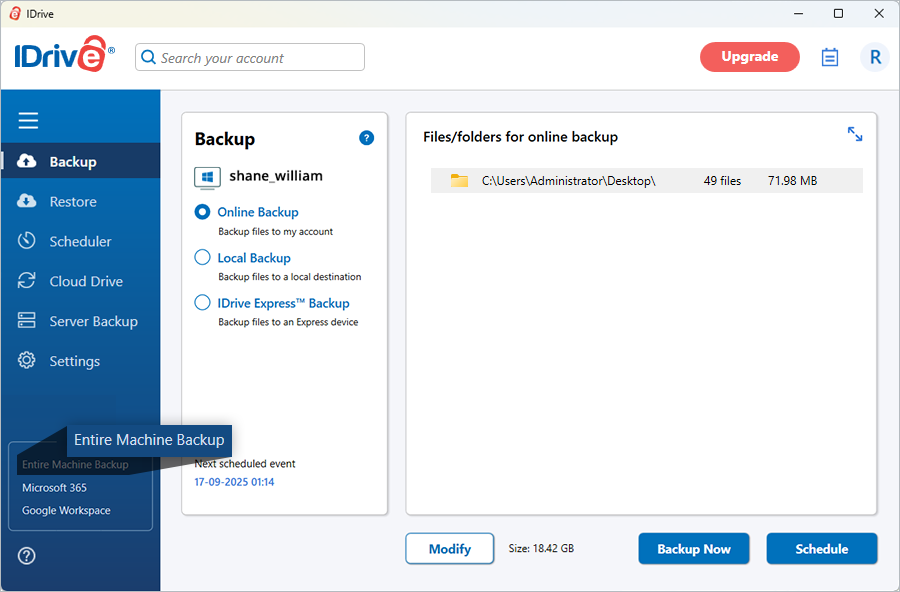
- バックアップ] の下で、目的の保存場所に基づいて [オンライン バックアップ]、[ローカル バックアップ]、または [IDrive Express™ バックアップ] ラジオボタンを選択します。
a. クラウドバックアップは直接行うため、ローカルバックアップコピーは作成されません。
b. 暗号化されたローカルバックアップの場合は、バックアップ対象のドライブを選択します。 - 今すぐ予約する」をクリックしてください。

- スケジュール・バックアップ」画面が表示されます。定期的にマシン全体のバックアップを実行するスケジュールを作成し、「変更を保存」をクリックします。
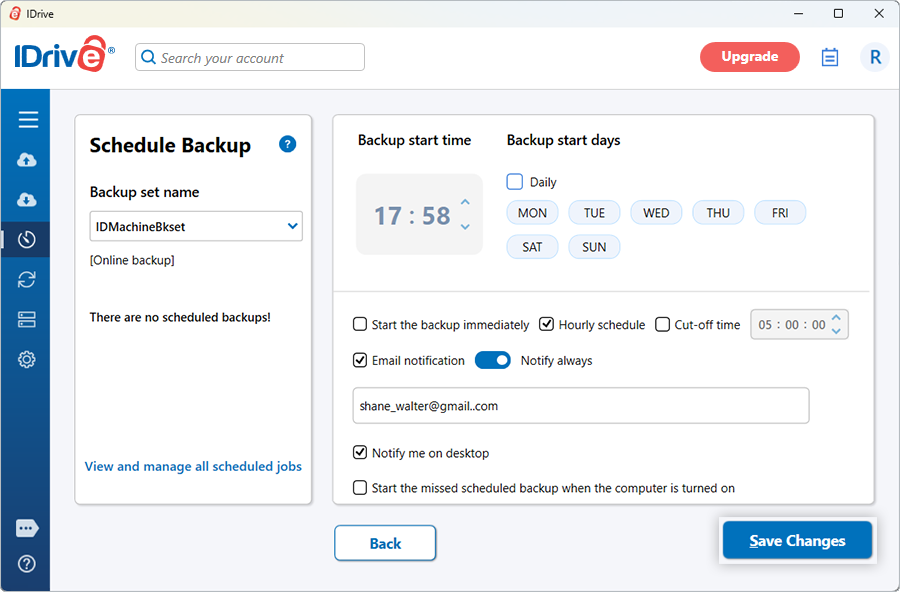
マシン全体をローカルデバイスにバックアップすることもできる。
マシン全体をローカル・デバイスにバックアップする、
- マシン全体のバックアップ」をクリックします。
- バックアップ」で「ローカルバックアップ」のラジオボタンを選択します。
- クリック
 を選択し、希望のローカルバックアップ場所を選択します。
を選択し、希望のローカルバックアップ場所を選択します。 - 今すぐ予約する」をクリックしてください。
- スケジュール・バックアップ」画面が表示されます。定期的にマシン全体のバックアップを実行するスケジュールを作成し、「変更を保存」をクリックします。
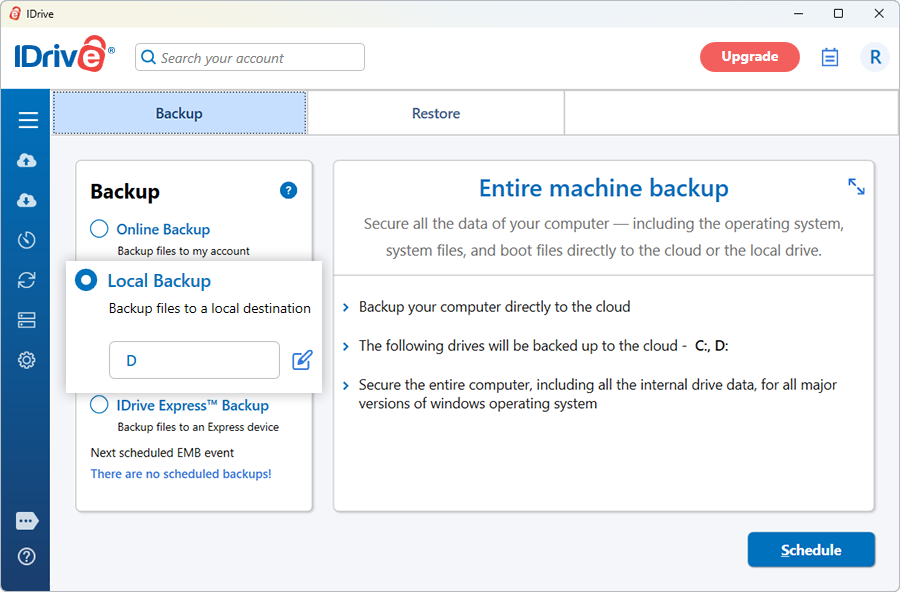
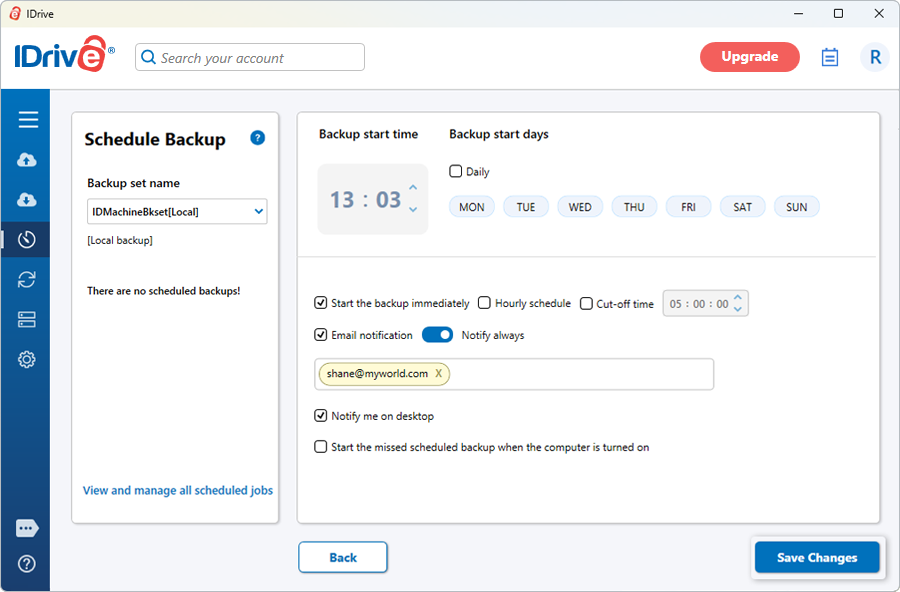
ここをクリックして復元手順をご覧ください。
注:
- マシン全体のバックアップは、ロックが解除された状態の BitLocker で暗号化されたドライブに対してのみ実行できます。バックアップを開始する前に、すべての暗号化されたドライブのロックが解除されていることを確認してください。
- 暗号化ファイルシステム(EFS)暗号化が有効になっているコンピュータでは、マシン全体のバックアップはサポートされていません。バックアップを続行するには、まずEFS暗号化を無効にする必要があります。
- ユーザーは、バックアップを定期的にテストし、システムのハードウェアとの互換性を確認することで、潜在的なリカバリの問題を軽減することをお勧めします。